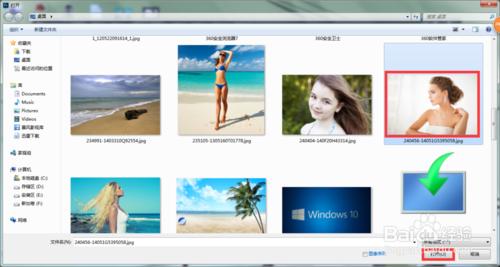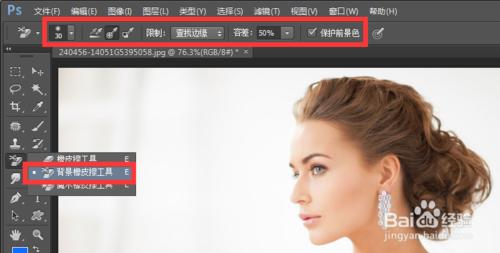PS摳圖的方法有很多,大多數方法摳圖作用,小夥伴們都能掌握,也常用到。但可能也有很多小夥伴不知道,背景橡皮擦同樣起到摳圖作用,那麼具體怎麼使用背景橡皮擦摳圖呢?接下來請看沫沫為大家做詳細介紹!
工具/原料
PS(Photoshop cs6)
方法/步驟
打開PS,雙擊空白部分選擇需要進行摳圖的圖片後,點擊【打開】。
如圖,圖片呈現在畫布中了,接下來我們就使用背景橡皮擦將圖片中的人摳選出來。
在左側工具欄選擇【背景橡皮擦】,並在屬性欄將參數設置為以下數值。(橡皮擦大小可自行調試。)
接下來在背景部分進行塗抹,並按住鼠標左鍵不放,繼續塗抹圖中相近的顏色。(背景橡皮擦可抹去背景色及周圍容差相近的顏色)
對於細節部分,可以按快捷鍵Ctrl+放大進行塗抹,塗抹過程應儘量細心耐心。
如圖,圖中人物背景已全部被擦除,人物就這樣給簡單摳出啦!接下來就可以將人物背景換色或者隨心所欲添加到別的圖片中進行人物和背景的拼合了。
注意事項
當摳圖涉及到摳取人物髮絲時可使用背景橡皮擦進行操作,該操作可以達到保留髮絲的效果。